主编教您如何深度清理C盘垃圾
- 2018-12-28 15:24:06 分类:win7
大家每天上网的时候,会给大家带来许多的临时文件,而这些垃圾文件要是不清理的话,要是时间久了话就会影响到电脑的运行速度,这时我们就需要进行清理电脑的c盘垃圾。但是我们可能做的清理就是表层的,怎么深度清理电脑c盘垃圾呢?下面小编就来将如何深度清理C盘空间的方法来带给大家。
如何深度清理C盘空间,虽说在网上就有许多清理C盘的方法,例如说运行复制的代码到后台删除等,不过这些方法都过于麻烦了,并且清理的也不够彻底,而且你还不清楚这些代码可以帮助你删除什么东西,或许把你不想删的东西给删了。小编这就来将如何深度清理C盘垃圾的方法来带给大家。
1,找到电脑中的计算机
2,双击打开,找到C盘
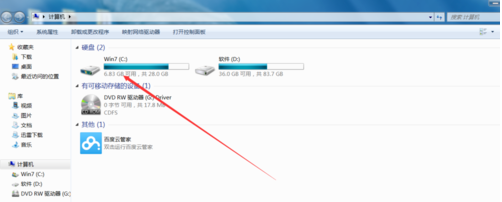
深度清理示例1
3,点击图片右键,找到属性打开
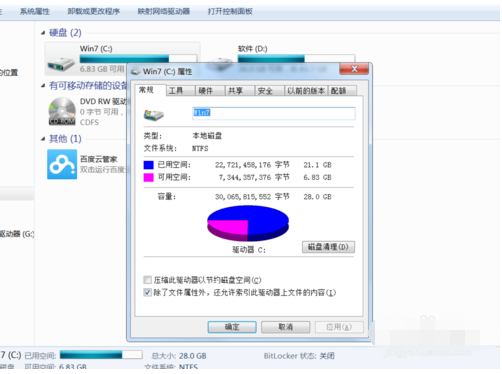
C盘示例2
4,找到磁盘清理
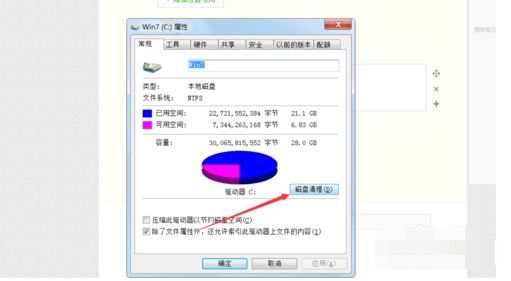
清理C盘垃圾示例3
5,系统将进行搜索

C盘示例4
6,选择要清理项
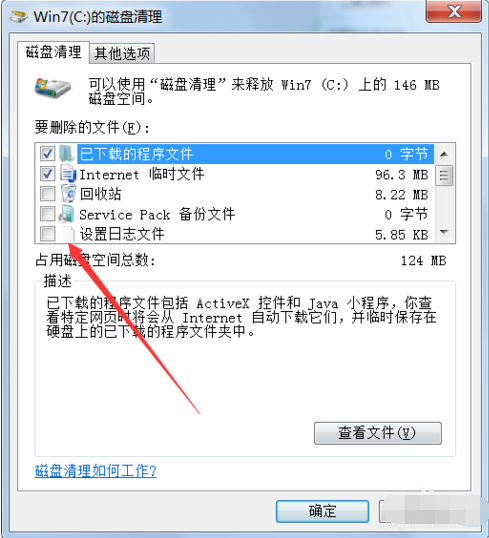
清理C盘垃圾示例5
7,点击确认清理完毕
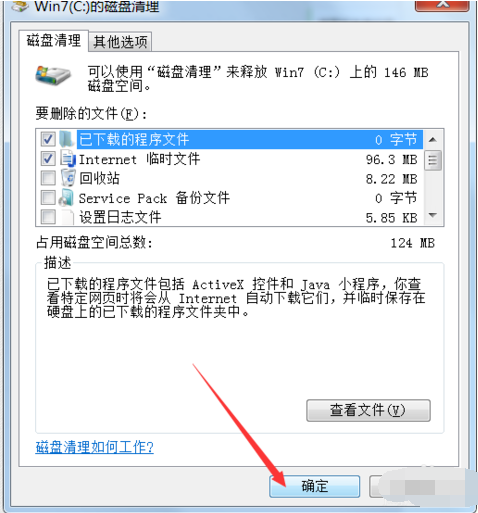
清理C盘垃圾示例6
以上就是进行深度清理C盘垃圾的方法了,是不是很简单呢?
上一篇:教你如何清理c盘空间
下一篇:手把手教你电脑启动慢怎么办